
はじめまして。おたちです。
今回は、ダークテーマにすることのできるソフト・アプリの中で、私が実際に利用しているものの紹介及び設定方法をまとめていきたいと思います。
今回紹介する物は以下の通りとなります。どれも有名なものばかりなので、皆さんの中でも使っている人は多いと思います。
- Windows10
- Microsoft Office
- Youtube
- ThunderBird
- Skype
ダークテーマのメリットやデメリットは以下の記事でまとめていますのでもしよかったらこちらもご覧ください。
1. Windowsのダークテーマ化
Windowsのダークテーマ化の手順は以下の通りです。
① デスクトップ上で右クリックをして個人用設定を開く
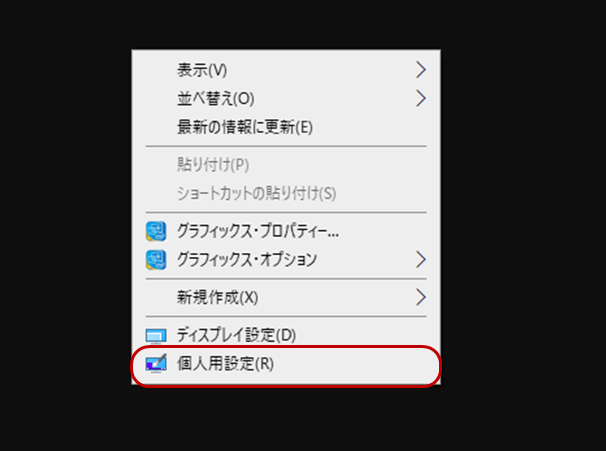
② 個人用設定が開くので、左の一覧から「色」をクリックし、「色を選択する」で黒を選択。
すると自動的に黒主体のテーマに変更することが出来ます。
また、せっかくダークテーマにするのであれば、背景の壁紙も黒系列のものにしておくとさらに統一感が出ると思います。
2. Microsoft Office
続いて、Microsoft Officeのダークテーマ化を説明します。
皆さんの中でもWordは青、Excelは緑、PowerPointはオレンジといった固定イメージがあると思うので、最初は違和感がかなりあると思いますが、気になる人はやってみてください。
では、手順を説明していきます。
① Word, Excel等どれでもいいので、Officeを開きます。(今回はWordで行います。)
② 開いたらファイルをクリックしてアカウントを選択
③ その中にあるOfficeのテーマを選び、「カラフル、薄い灰、白」の中から薄い灰を選択
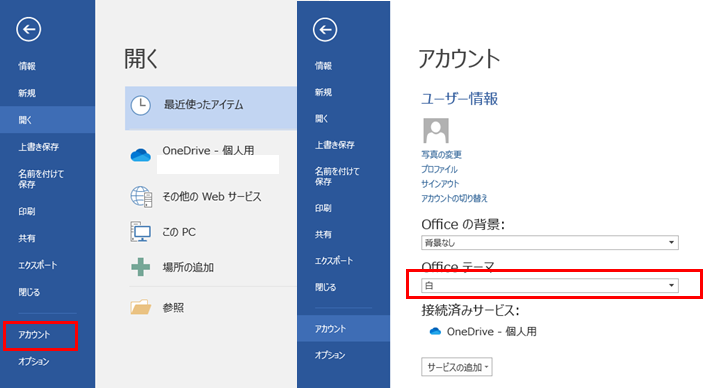
すると以下の画像のように灰色がかったOfficeに変更することが出来ます。
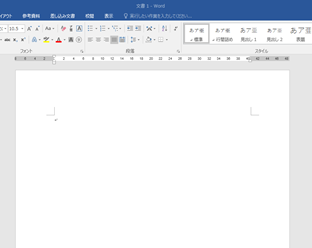
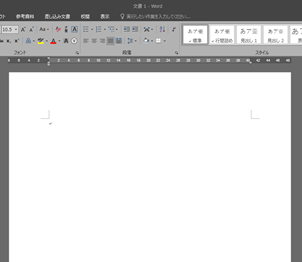
注意点として、ひとつだけ変えるということはできません。Wordを変えると同じアカウントで登録されている他のOfficeも自動で変更されてしまいます。

ExcelやPowerPointもダークモードに変わってしまうのには注意だね!!
3. Youtube
Youtubeのダークテーマ化は以下の手順で行います。
① Youtubeを開き右上のプロフィール写真をクリックして、ダークテーマを選択します。
② その中のダークテーマをONにすることでYoutubeがダークテーマになります。
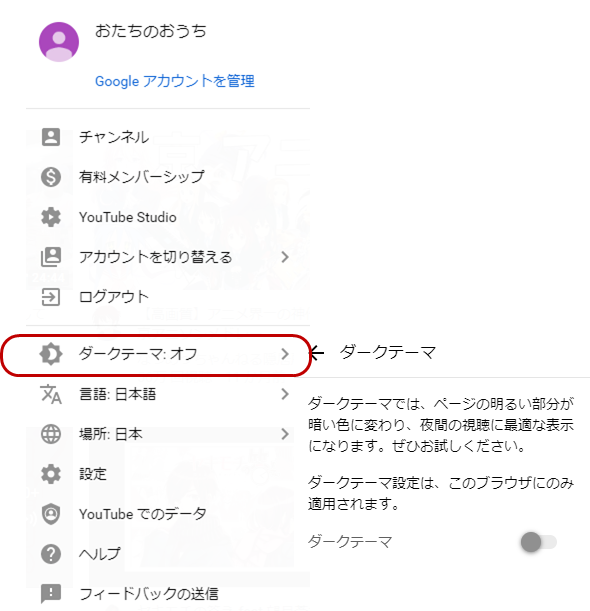
4. ThunderBird
メールの一括管理アプリとして使用している人も多いと思うThunderBirdもダークテーマを使用することが出来ます。
手順は以下の通りです。
① ThunderBirdを開く。
② ThunderBirdの右上の設定アイコンをクリック後、アドオンをクリック。
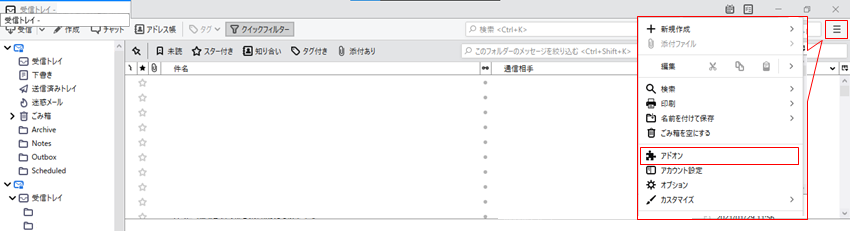
③ テーマを選択して Darkを有効化する。
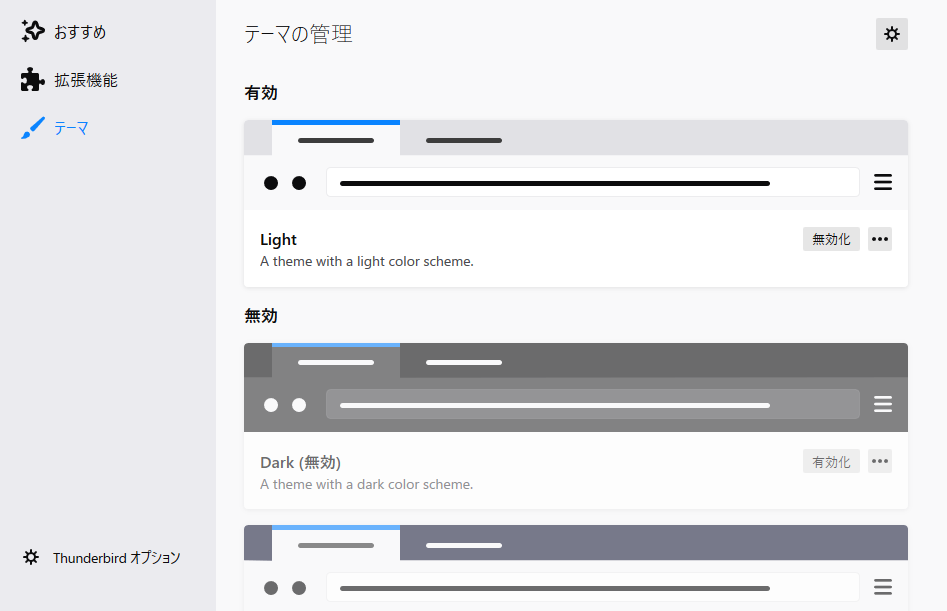
5. Skype
SNSとしてみんなが使用しているLineもダークモードを使用することが出来ます。
① Skypeの設定画面を開く
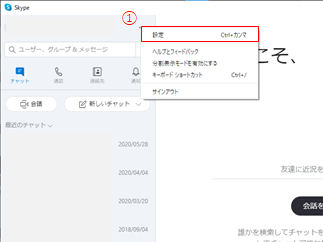
② 表示のタブのなかのモード「ダーク」を選択する。
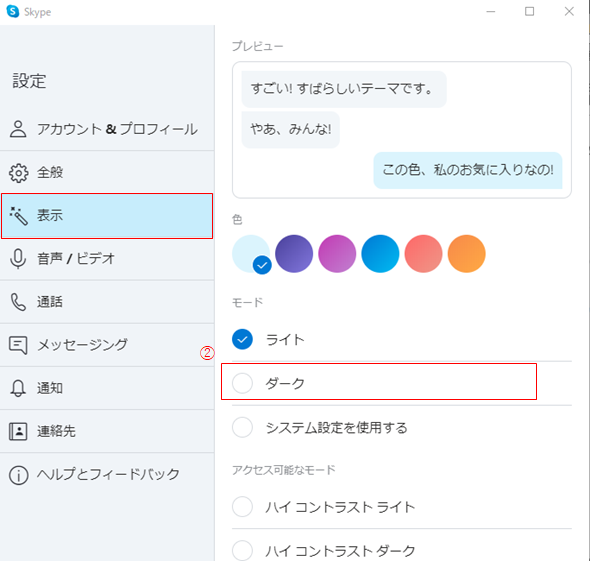
6. Twitter
Twitterも以下のような手順でダークモードにすることが出来ます。
①Twitterを開き「もっと見る」をクリック
②設定とプライバシーを選択
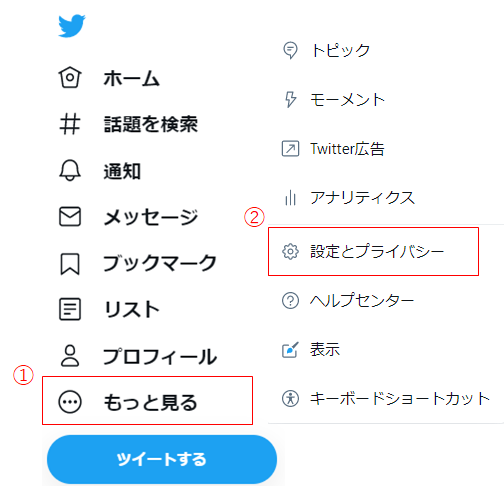
③アクセシビリティ、表示、言語を選択
④表示を選択
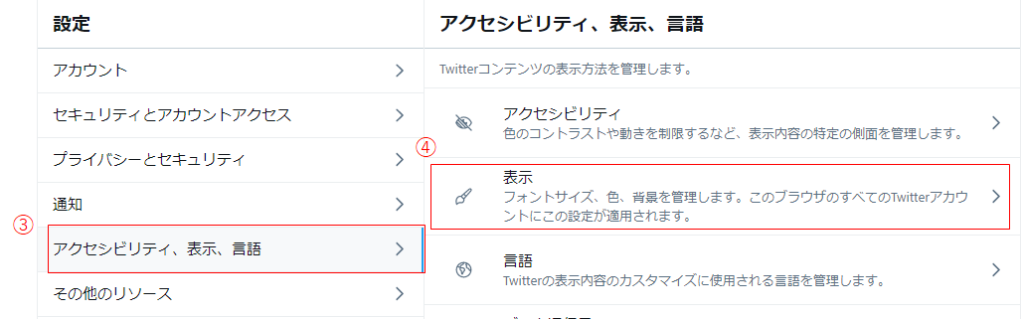
⑤背景画像でブラックを選択
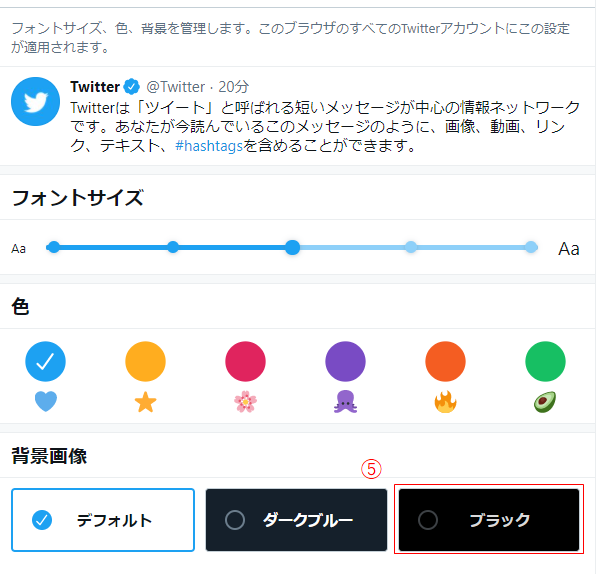
まとめ
今回はPCでのアプリ・ソフトで私が使用しているダークモードの設定方法をまとめてみました。
昔と比べてダークテーマに設定することのできるソフトも増えてきているので、ぜひ一度皆さんも試してみてください。
また、スマートフォンのアプリで使用しているものの設定方法などは別の機会で紹介していきたいと思います。


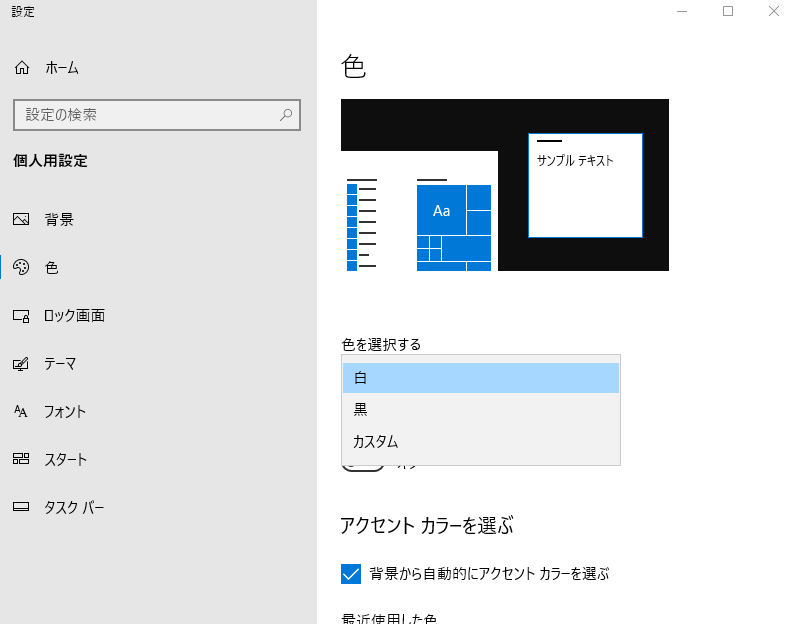
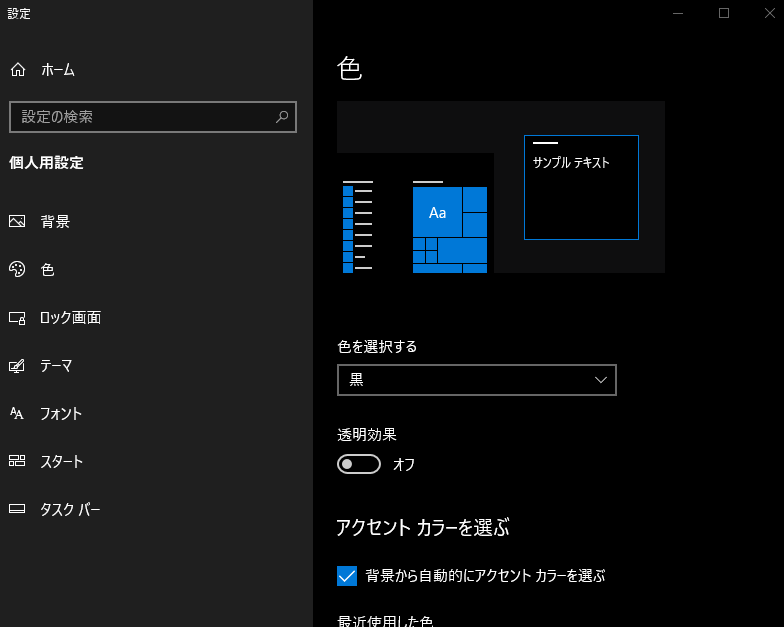

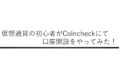
コメント